![]()
برای راه اندازی لاراول روی هاست سیپنل خود در ابتدا باید فایل ها را فشرده سازی کنید. البته فایل های test و node_module نیازی به فشرده سازی و آپلود ندارند اما بقیه فایل ها حتما باید فشرده سازی و آپلود شوند.
نکته: اگر نمایش فایل های مخفی در سیستم شما فعال نباشد برخی فایل های لاراول که با dot یا همان نقطه شروع میشوند برای شما نمایش داده نخواهد شد و درنتیجه آن ها را فشرده سازی نکرده و نمیتوانید لاراول را در هاست راه اندازی کنید. پس باید ابتدا نمایش فایل های مخفی را در سیستم خود فعال کنید سپس فایل ها را فشرده سازی کنید.
نمایش فایل های مخفی و htaccess در CPanel
پس از فشرده سازی فایل ها وارد هاست سیپنل خود شوید و File Manager را باز کنید.
آموزش نحوه ورود به هاست سیپنل CPanel
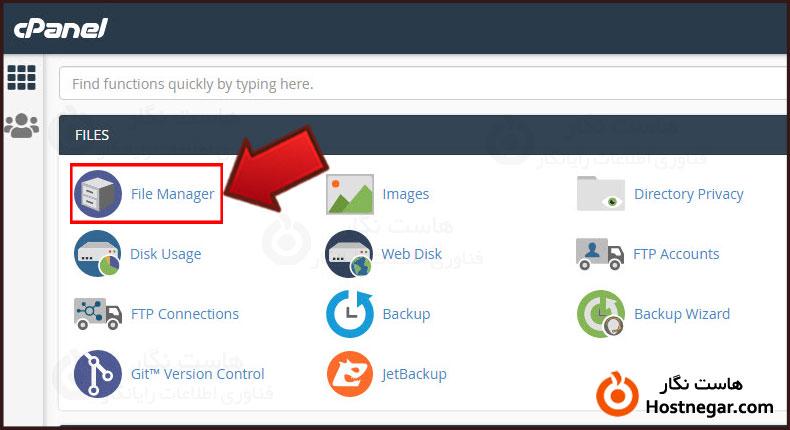
برای مواجه نشدن با مشکلی بهتر است در ابتدا نمایش فایل های مخفی را فعال کنید. روی Setting در قسمت بالا سمت راست کلیک کنید و تیک گزینه Show Hidden Files (dotfiles) را فعال کنید سپس روی Save کلیک کنید.
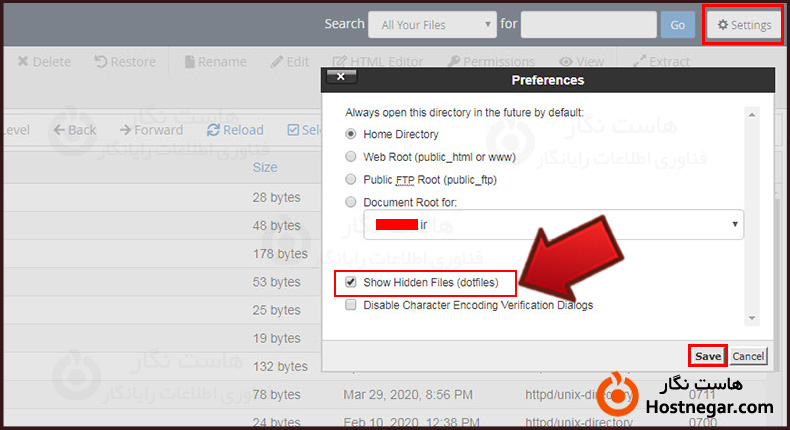
از منوی سمت چپ روی home کلیک کنید. سپس با کلیک بر روی Folder یک پوشه با نام Laravel ایجاد کنید.
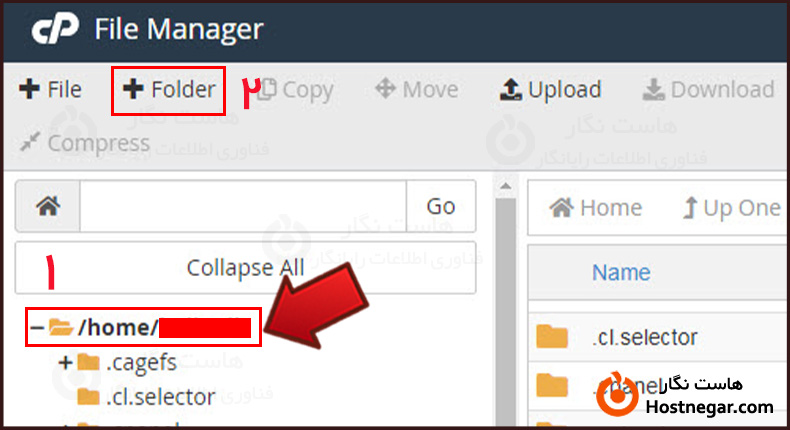
سپس وارد پوشه ایجاد شده شوید و با کلیک بر روی Upload به صفحه آپلود هدایت میشوید و با کلیک بر روی Select File فایل فشرده شده با پسوند zip را انتخاب کنید و آپلود کنید.
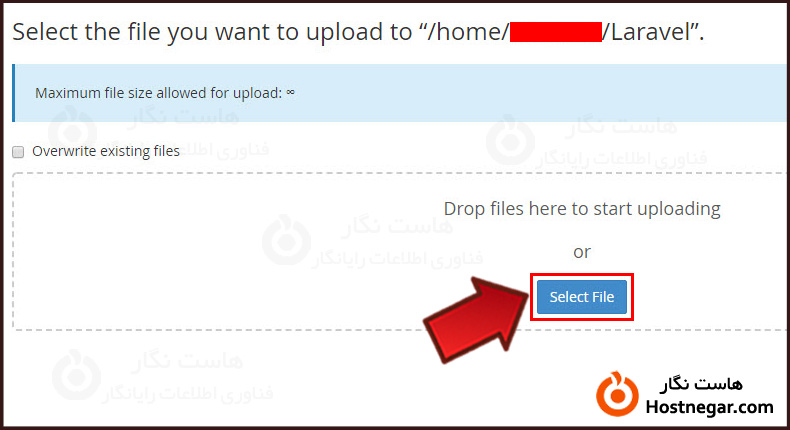
پس از آپلود به پوشه باز گردید و روی Extract کلیک کنید تا فایل از حالت فشرده خارج شود.
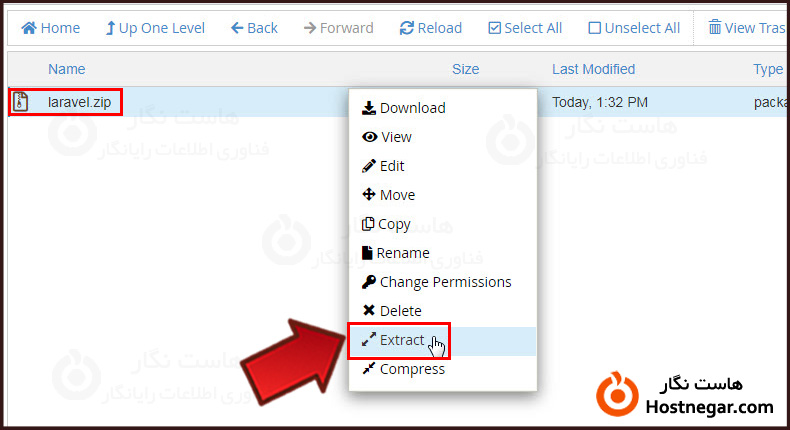
سپس محتویات پوشه Public را با وارد شدن به این پوشه و کلیک بر روی Select All و سپس Move به Public_html منتقل کنید.
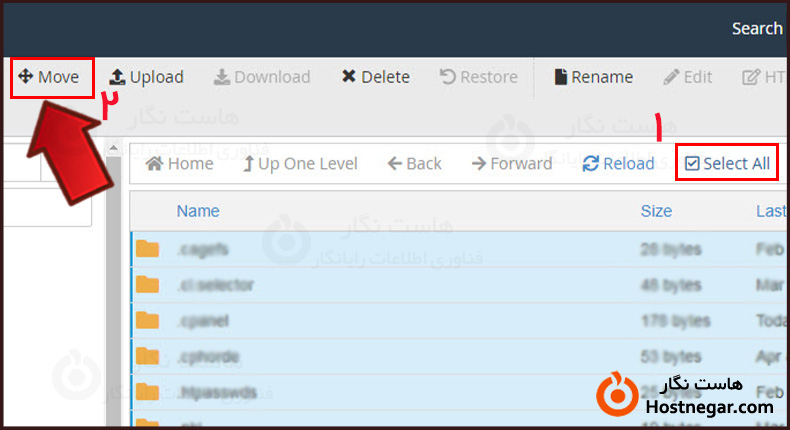
برای تنظیم لاراول وارد Public_html شوید و سپس فایل Index.php را با کلیک بر روی Edit باز کنید.
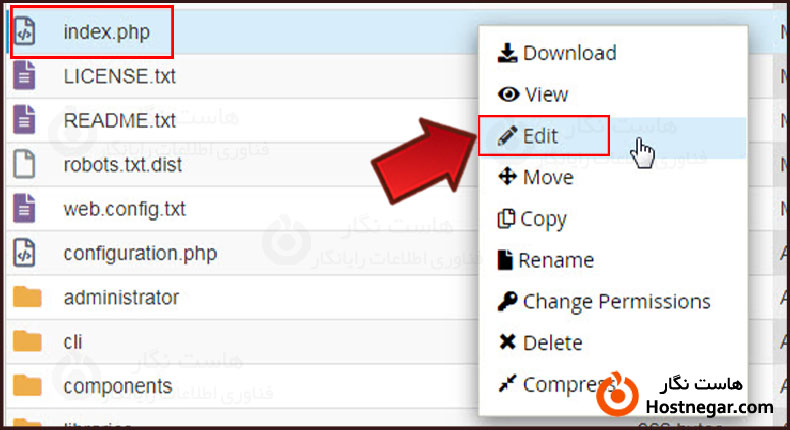
در این قسمت باید مسیر دهی هایی که برای لاراول داریم را وارد کنیم. نام فایل ایجاد شده laravel بود پس بدین مسیر به این صورت میشود.
require __DIR__.’/../laravel/vendor/autoload.php’;
$app = require_once __DIR__.’/../laravel/bootstrap/app.php’;پس از ذخیره سازی این مسیر در index.php با کلیک بر روی Save Changes لاراول راه اندازی خواهد شد.
آموزش های مرتبط:
اتصال به هاست از طریق SSH در سیپنل
آموزش نحوه ورود به هاست سیپنل CPanel
نمایش فایل های مخفی و htaccess در CPanel
آموزش رفع خطای آپلود فایل با فرمت غیرمجاز در وردپرس



